[JAVA] Création d'un environnement de développement Lambda avec Eclipse
Au lieu de créer un environnement de développement sur un ordinateur portable à chaque fois après avoir utilisé AWS, créez une instance EC2 pour chaque langage tel que JAVA, C #, Python et créez un environnement de développement. Lorsque vous avez fini de l'utiliser, vous pouvez maintenir l'environnement avec un faible coût de maintenance en prenant l'AMI, en l'enregistrant avec un instantané et en supprimant l'instance.
- Construction de l'environnement de développement Python-PyCharm x Anaconda
- Exécutez et déployez AWS Lambda Python localement
J'ai créé un environnement Python dans, mais cette fois je vais créer un environnement de développement JAVA.
environnement
- Windows Server 2012 (utilisant EC2)
- Eclipse 4.7 Oxygen (en utilisant IDE, Pléiades All in One)
- AWS Toolkit for Eclipse (outils qui facilitent le développement AWS JAVA, tels que les plug-ins, le débogage / déploiement, etc.)
Installation Pléiades All in One
Premier téléchargement à partir du lien ci-dessous http://mergedoc.osdn.jp/index.html#/pleiades_distros4.7.html Téléchargez l'édition complète de Windows 64 bits car JDK est également requis
Après le téléchargement, installez-le. Il n'est pas au format du programme d'installation, cliquez simplement avec le bouton droit sur le fichier .zip, cliquez sur Extraire tout et extrayez-le à l'emplacement approprié.
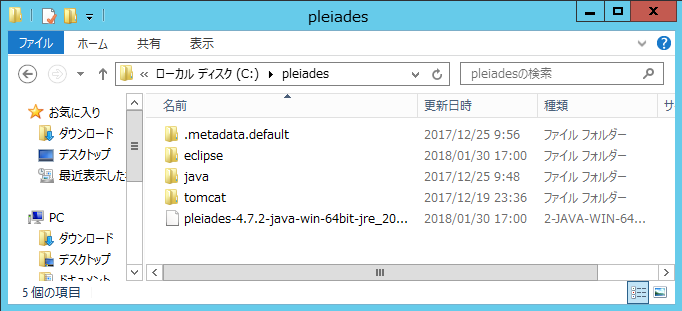 Accédez au dossier eclipse et double-cliquez sur eclipse.exe pour le lancer. Le répertoire de l'espace de travail vous sera demandé, créez-le à l'emplacement par défaut.
Accédez au dossier eclipse et double-cliquez sur eclipse.exe pour le lancer. Le répertoire de l'espace de travail vous sera demandé, créez-le à l'emplacement par défaut.
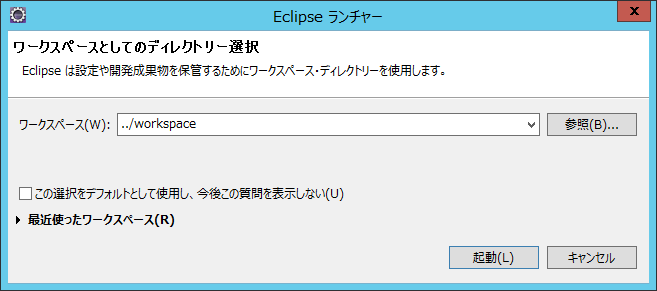
Installation d'AWS Toolkit for Eclipse
Ouvrez Eclipse et cliquez sur Aide-> Installer un nouveau logiciel. Dans la zone Travailler avec, tapez https://aws.amazon.com/eclipse et appuyez sur Entrée.
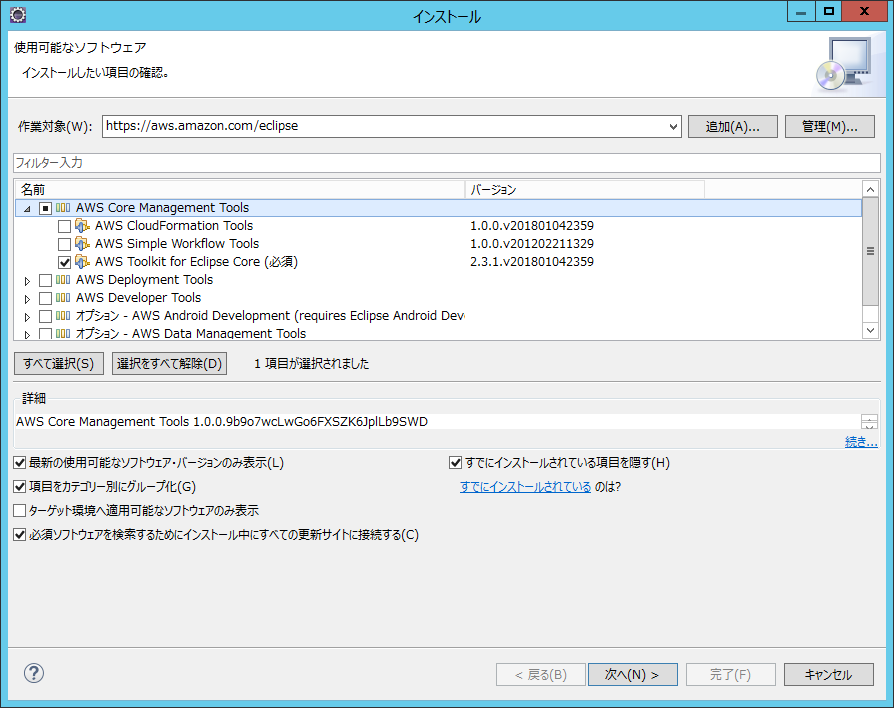 Seul ** AWS Toolkit for Eclipse Core ** est requis, donc installez-le pour le moment.
De plus, je souhaite déployer sur Lambda cette fois-ci, j'ai donc également installé ** AWS Lambda Plugin **.
Seul ** AWS Toolkit for Eclipse Core ** est requis, donc installez-le pour le moment.
De plus, je souhaite déployer sur Lambda cette fois-ci, j'ai donc également installé ** AWS Lambda Plugin **. 
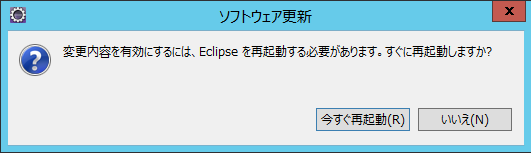 Une fois l'installation terminée, Eclipse sera redémarré.
Une fois l'installation terminée, Eclipse sera redémarré.
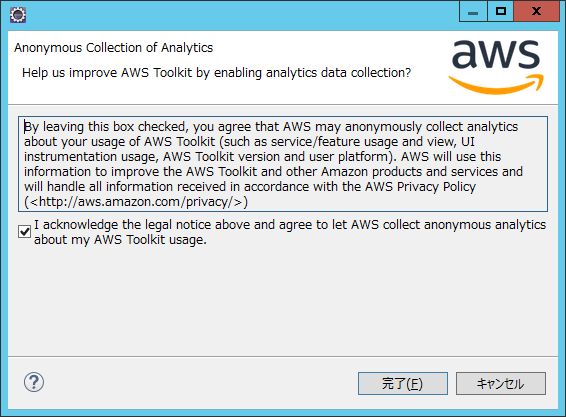 Une nouvelle icône AWS a été ajoutée au menu, vous permettant de créer un projet AWS Java.
Une nouvelle icône AWS a été ajoutée au menu, vous permettant de créer un projet AWS Java.

Création d'un projet Java AWS Lambda
Cliquez sur ** Nouveau projet Java AWS Lambda ** et une fenêtre contextuelle apparaîtra.
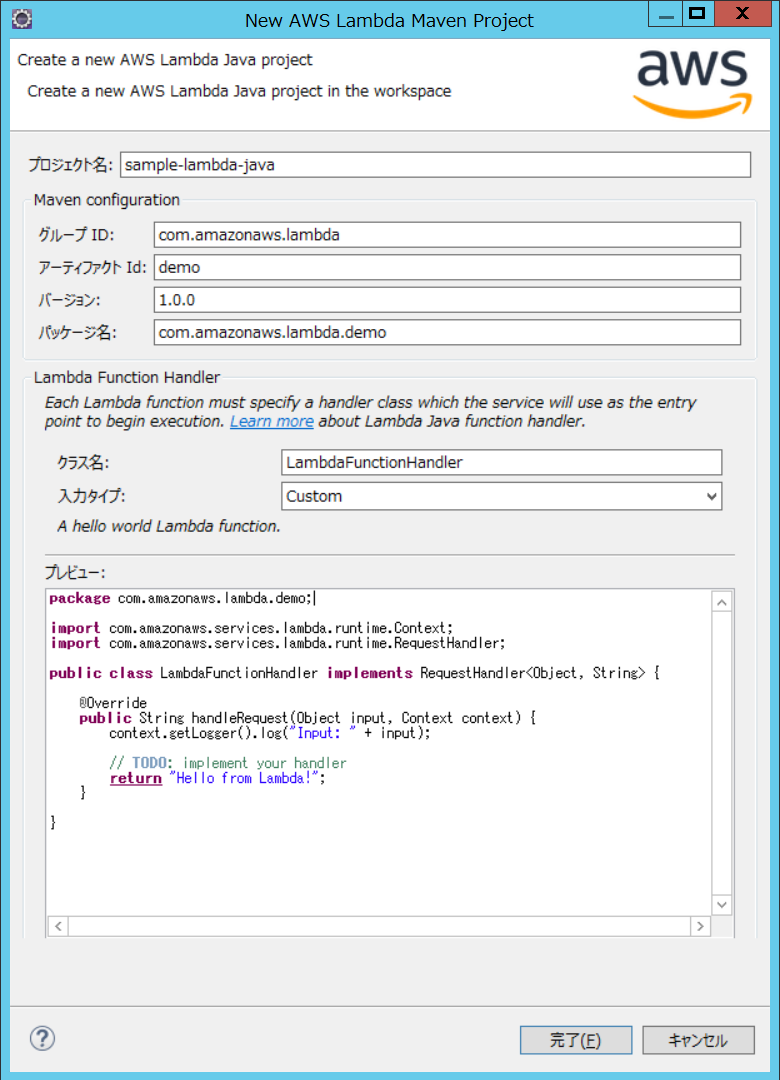
Vous pouvez le créer en entrant le nom du projet sample-lambda-java. Le type d'entrée répertorie les services du déclencheur qui appelle Lambda, où sélectionnez Personnalisé.
Configuration du projet AWS Lambda Java
Ouvrez le projet et les matériaux du programme tels que les packages, les classes et les bibliothèques JRE sont répertoriés dans le coin supérieur gauche en tant que configuration.
Cliquez sur [Afficher la vue AWS Explorer] dans le menu d'icônes AWS pour afficher une liste des services liés à AWS, comme indiqué dans l'angle inférieur gauche. Si vous le développez, vous pouvez voir ce qui est créé à l'intérieur.
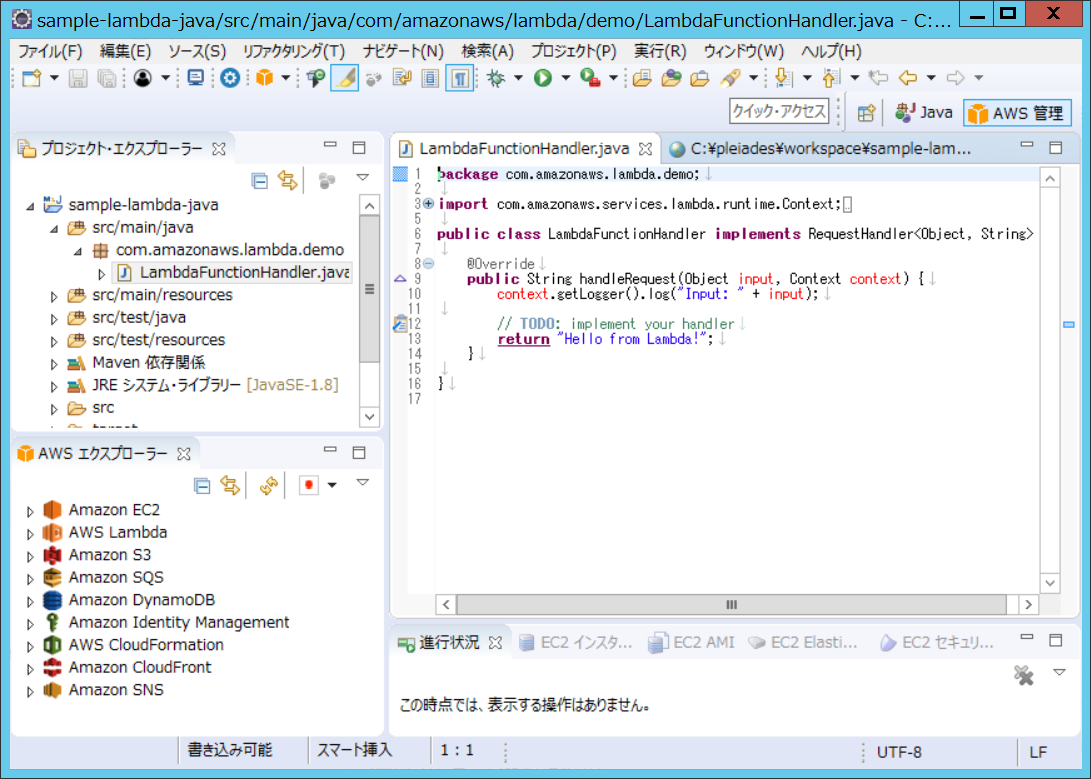
En outre, sur le côté droit se trouve le programme qui ouvre S3Sample.java dans le package [com.amazonaws.smaples].
Exécution de projet AWS Lambda Java
Vous pouvez maintenant commencer à coder. Je voudrais créer une classe Wrapper et l'exécuter localement.
Dans la configuration d'exécution d'Elipse, AWS SAM Local sample-lambda-java et la configuration d'exécution sont nouvellement créés.
J'ai préparé tous les fichiers de modèle et d'événement SAM, mais l'erreur "Property SAM runtime does not contain a valid file!" Était affichée, et quand je l'ai forcé à s'exécuter, l'erreur était affichée.
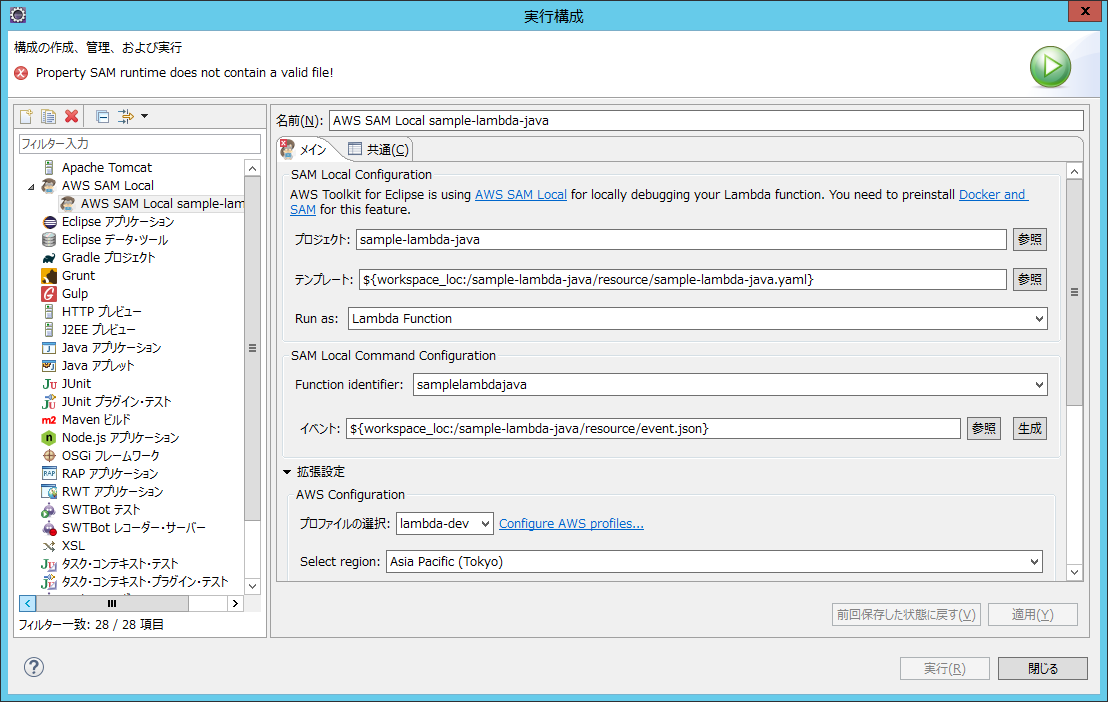
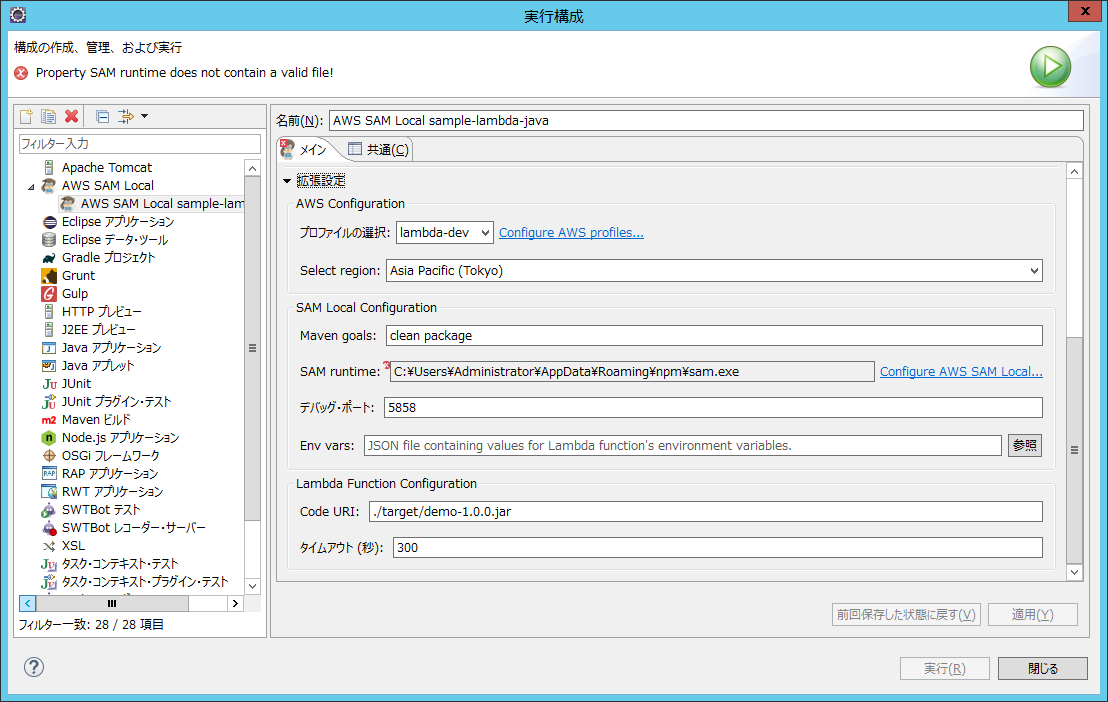
Le fichier de modèle sans serveur est créé comme suit.
sample-lambda-java.yaml
AWSTemplateFormatVersion: '2010-09-09'
Transform: 'AWS::Serverless-2016-10-31'
Description: An AWS Serverless Specification template describing your function.
Resources:
samplelambdajava:
Type: 'AWS::Serverless::Function'
Properties:
Handler: com.amazonaws.lambda.demo.LambdaFunctionHandler
Runtime: java8
Description: ''
MemorySize: 512
Timeout: 15
Role: 'arn:aws:iam::xxxxxxxxxxxx:role/lambda_access_execution'
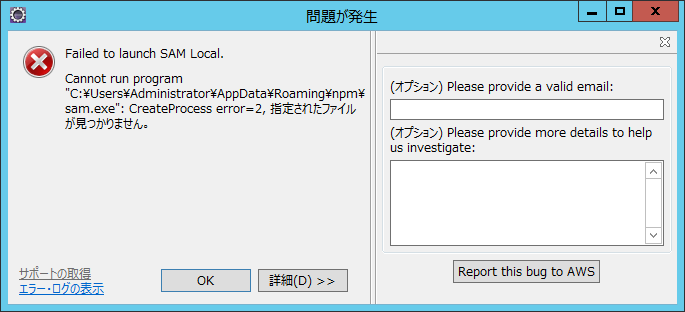
Vous avez besoin d'un environnement local SAM.
- Testez l'application sans serveur localement à l'aide de SAM local
- [Nouvel outil] SAM Local qui peut exécuter AWS SAM dans un environnement local est en version bêta
Après avoir travaillé sur la création de l'environnement SAM Local en référence à, j'ai été déçu en démarrant Docker.
Si vous démarrez l'environnement virtuel (Windows: Docker Toolbox) dans EC2 (environnement virtuel), une erreur se produit.
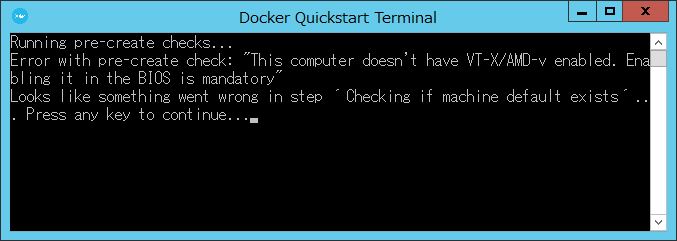 J'ai abandonné parce que je ne pouvais pas jouer avec le BIOS.
J'ai abandonné parce que je ne pouvais pas jouer avec le BIOS.
Téléchargement de projet AWS Lambda Java
Si vous ne pouvez pas l'exécuter localement, vous pouvez le télécharger et l'exécuter sur la console.
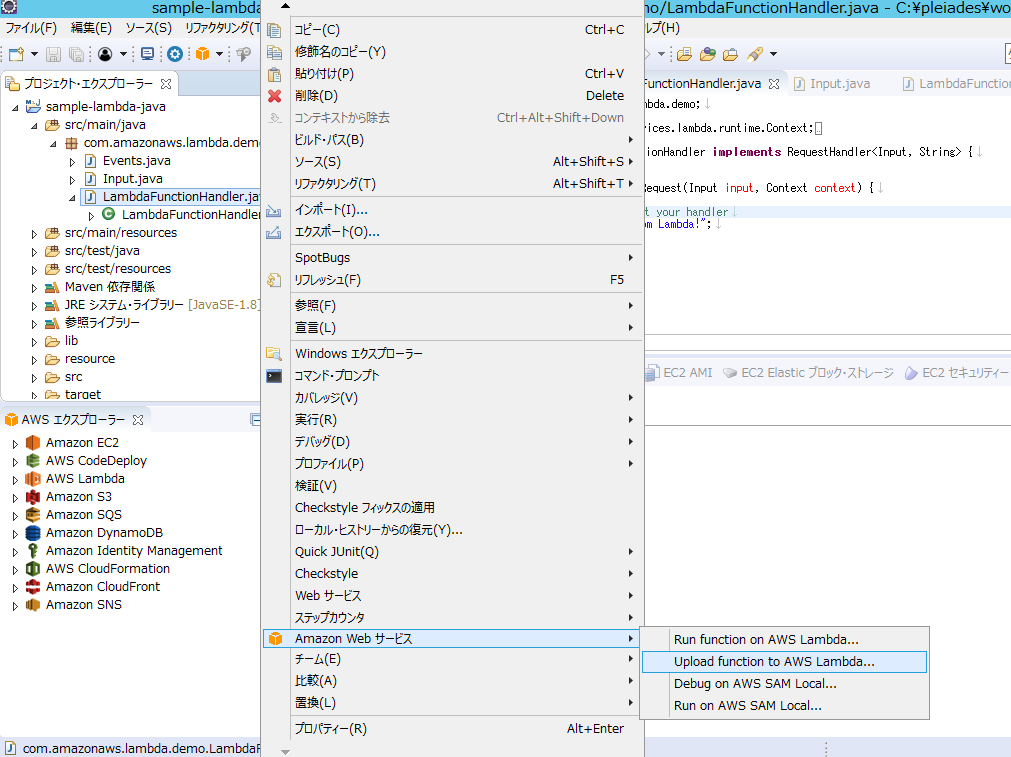 Cliquez sur Télécharger la fonction vers AWS Lambda pour la télécharger.
Cliquez sur Télécharger la fonction vers AWS Lambda pour la télécharger.
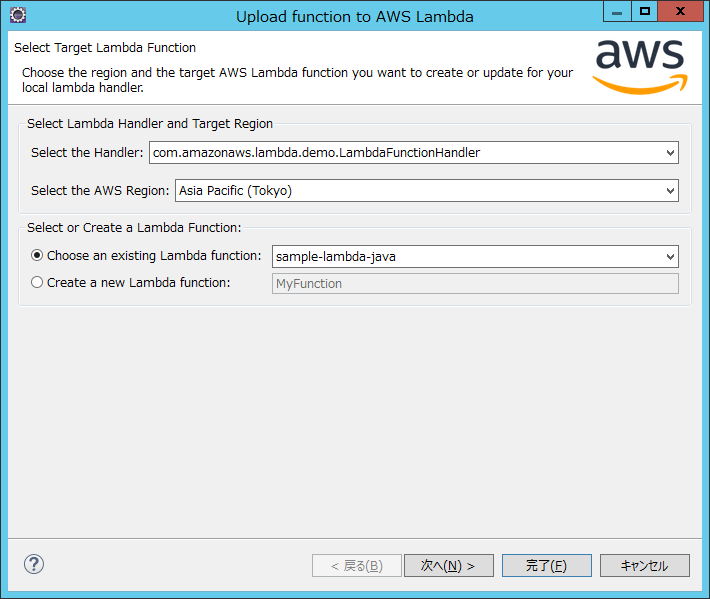 Créez un événement de test dans la console de gestion et cliquez sur "Tester"
Créez un événement de test dans la console de gestion et cliquez sur "Tester"
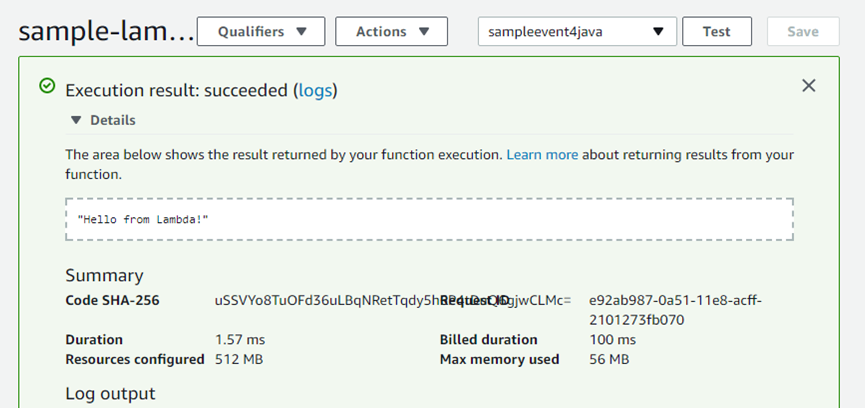
C'était un succès.
Recommended Posts